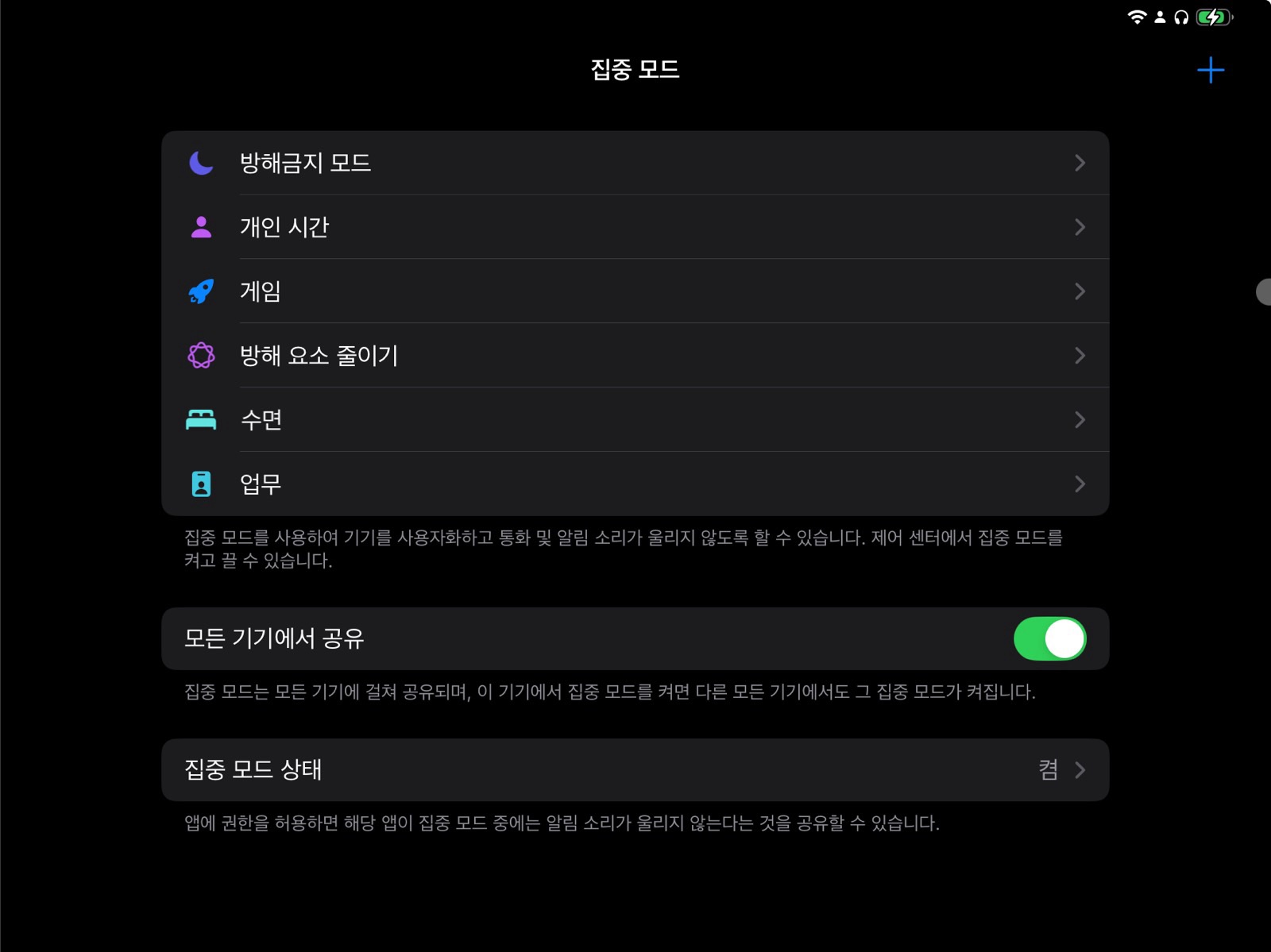요즘은 맥북 에어로 개인용 컴퓨팅 환경을 분리해서 쓰고 있습니다. 원래는 아이패드 프로를 주로 썼지만 아이패드 프로가 업무와 개인 환경 할 것 없이 쓰이고 있다보니 아이패드 프로를 쓰다보면 일하는 것도 아니고 노는 것도 아닌 상태가 계속이었습니다.
그래서 물리적으로 기기를 분리해서 쓰고 있는데 생각보다 효과가 좋았습니다. 아예 맥북에어 쪽은 업무랑 관련 없도록 세팅하고 퇴근하거나 주말에는 아이패드 프로는 가방에 두고 맥북 에어만 썼습니다.
다만 아이패드 프로의 휴대성, 좋은 디스플레이와 성능이 필요한 경우가 있고, 여행 중에는 아이패드 프로만 갖고 다니기 때문에 기기의 물리적인 분리가 완벽한 답은 아니었습니다. 그래서 이번에는 iPadOS의 집중모드를 사용해서 환경을 분리해보기로 했습니다.
집중 모드
집중모드는 애플 기기 전반에 걸쳐 있는 일종의 방해금지 모드입니다. 방해금지모드라는 이름이었다가 좀 더 여러 시나리오로 고도화된 게 지금의 집중 모드입니다.
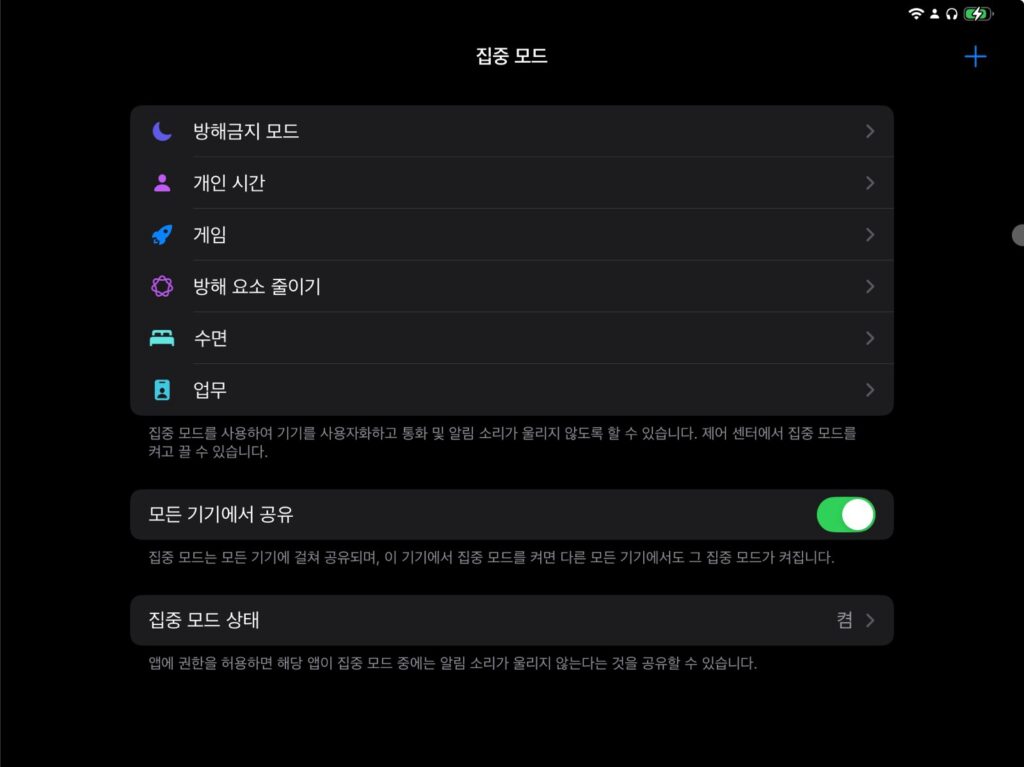
집중모드를 잘 활용하면 굳이 저처럼 물리적으로 기기를 분리하지 않아도 여러 모드에 따라 서로 각기 다른 기기를 쓰는 것 같은 효과를 낼 수 있습니다. 물론 일부 안드로이드 폰에서 아예 가상화를 통해 환경을 분리하는 것 정도는 아니지만요.
저 같은 경우 업무 환경과 개인 시간 모드로 분리할 예정입니다.
집중 모드로 업무와 개인 시간 분리하기
저는 원래도 집중 모드를 잘 쓰고 있었는데 회사에서는 업무 모드로, 그 외에는 집중 모드가 해제된 상태로 세팅했습니다. 문제는 “집중모드가 해제된 상태”에서는 알림과 앱에 대한 제어가 별도로 되지 않는다는 겁니다.
저 같은 경우 여기에서부터 개념 정리가 좀 필요했습니다. “집중모드가 해제된 상태”는 말 그대로 모든게 허용된 상태이기 때문에 업무별, 개인시간별로 뭔가를 제어하는 것은 불가능합니다. 업무 모드와 개인 모드는 각각의 집중 모드로 따로따로 관리해줘야 합니다.
그래서 저 같은 경우 이번에 모드를 대거 정리하면서 업무 모드와 개인시간 모드를 각각 세팅해줬습니다.
업무 모드
저 같은 경우 업무 모드 세팅은 약간 심플하게 구성했습니다.
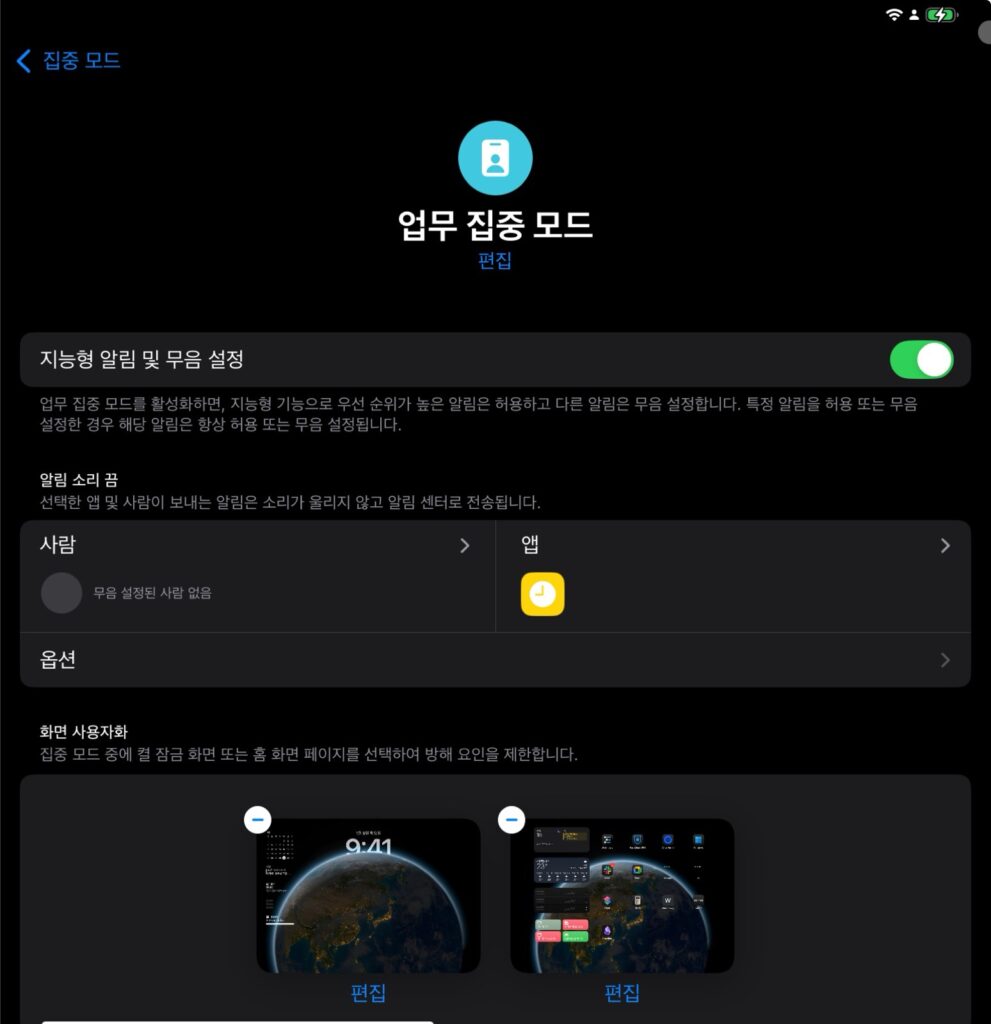
일단 저는 업무 모드에서는 모든 연락처와 앱 알림을 다 받도록 구성했습니다. 저는 거의 모든 앱의 알림을 끄고 쓰기 때문에 어차피 업무 시 받지 않아야 할 알림은 따로 없거든요.
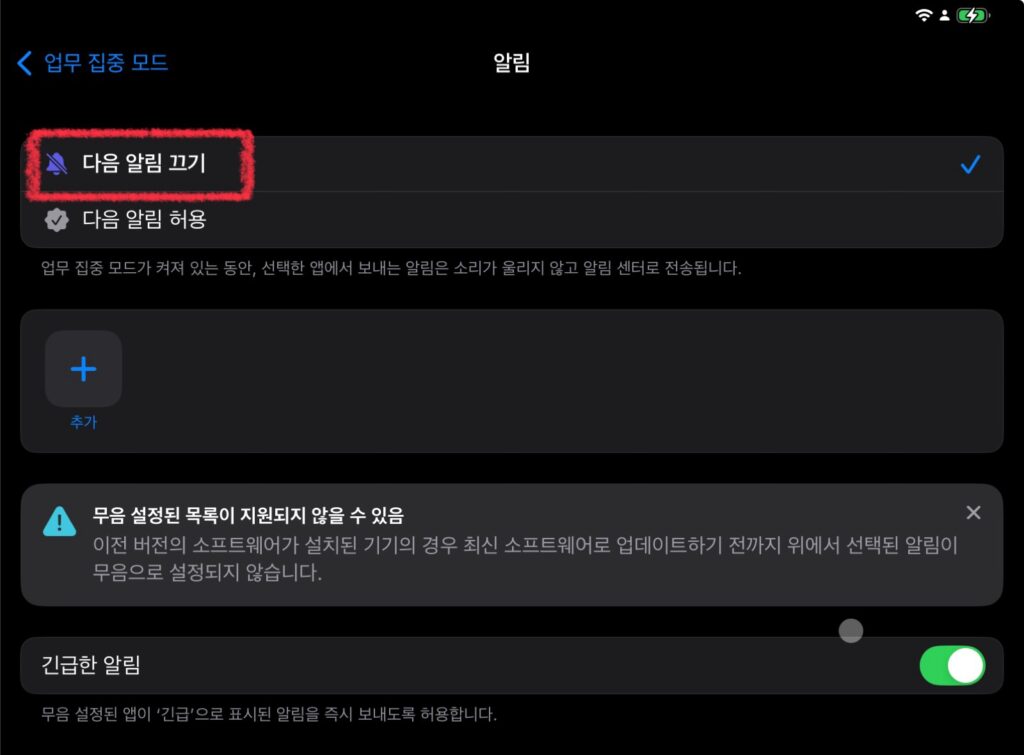
다만 만약 게임이나 배달앱, 쇼핑 앱 등에서 보내는 알림을 꺼야하는 상황이라면 “알림 끄기”를 통해 특정 앱의 알림을 차단할 수 있습니다.
집중 모드를 활용하면 따로 잠금 화면과 홈 화면을 별도로 세팅할 수 있습니다. 업무 모드니까 약간 프로페셔널함이 돋 보이는 지구 모양 배경을 선택했습니다.
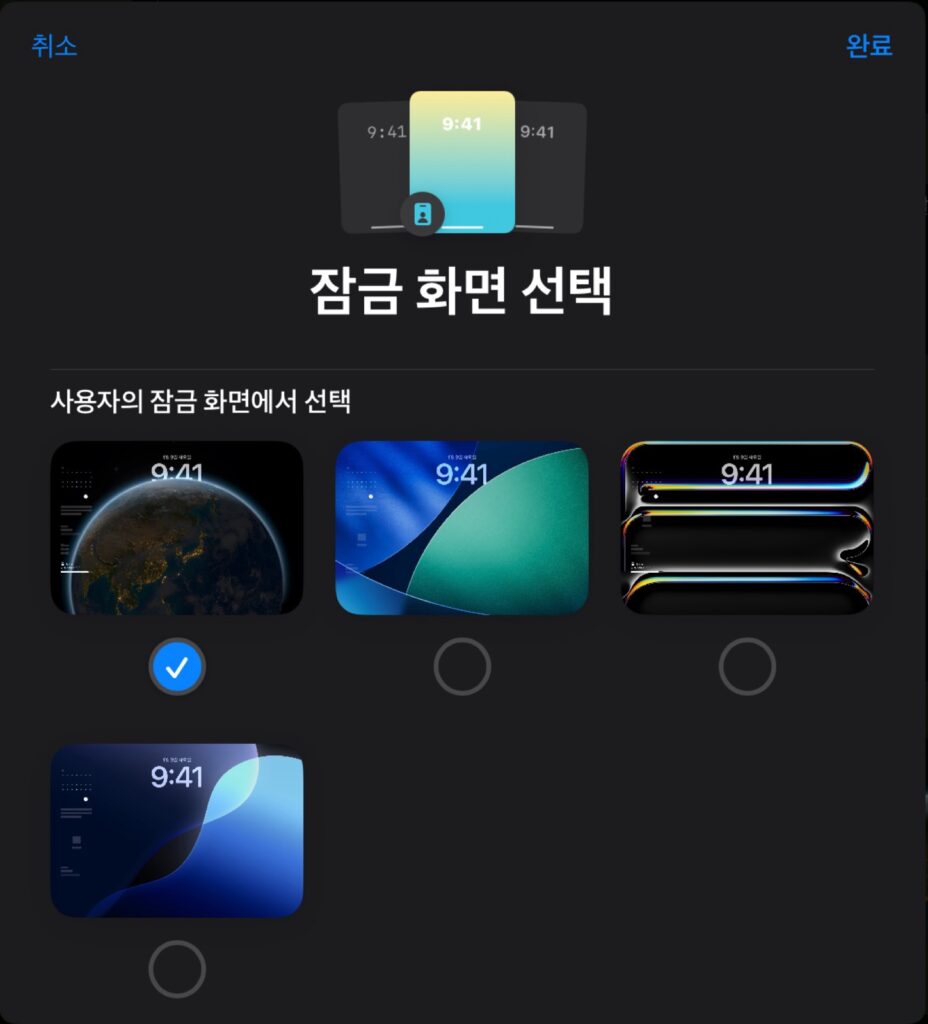
홈 화면도 세팅할 수 있는데, 뒤에서 이야기하겠지만 슬랙이나 다른 업무 앱의 경우 아예 다른 모드에서는 접근 조차 못하게 만들어둘 것이라서 업무 관련 앱만 모여있는 홈 화면으로 따로 구성했습니다.
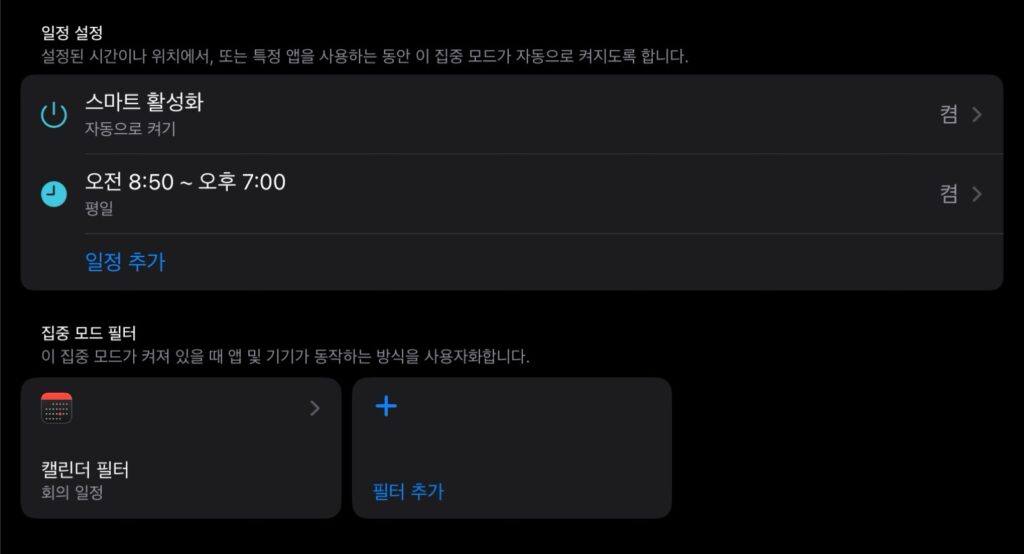
일정 설정에서는 “스마트 활성화”와 시간대를 설정해줬습니다. 스마트 활성화를 켤 경우 기기가 학습을 통해 특정 위치나 상황, 시간에 따라 자동으로 집중 모드를 바꿔주는 기능입니다.
저 같은 경우는 아이패드와 아이폰이 학습을 통해 저희 회사 주소를 이미 알고 있어서 회사 근처에만 가도 업무 모드가 활성화되고 있습니다.
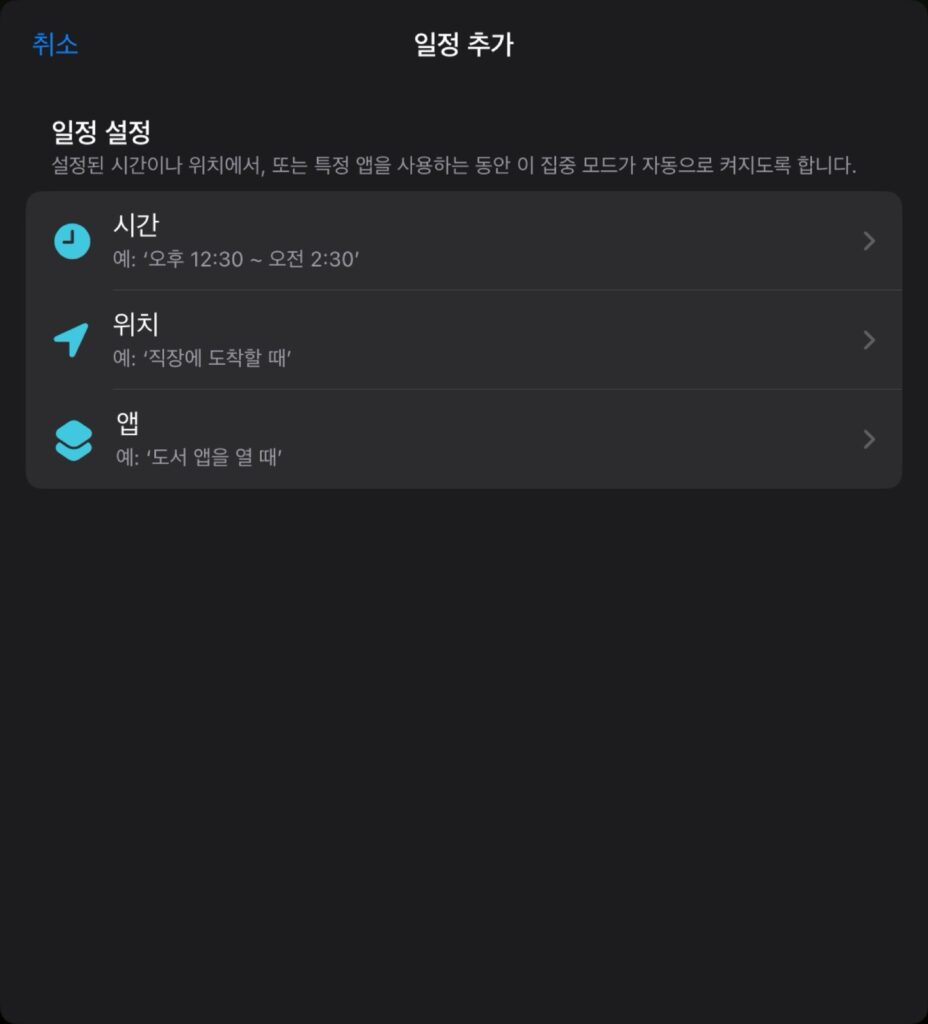
하지만 좀 더 조건을 추가해주는 것도 가능합니다. 예를 들어서 회사 주소와 평일 특정 시간에 활성화되도록 설정할 수 있습니다.
이렇게 설정하면 귀찮게 매번 집중모드를 바꿔줄 필요 없이 회사 근처에 가면 자동으로 모드가 바뀝니다. “스마트 활성화”를 켜두시면 기계 학습을 통해 시간이 갈수록 점점 정교하게 세팅 됩니다.
개인 시간 모드
그 다음은 개인 시간 모드를 구성할 차례입니다. 저 같은 경우 저희 집 주소에 오면 개인시간 모드가 자동으로 활성화 되도록 세팅해두었습니다.
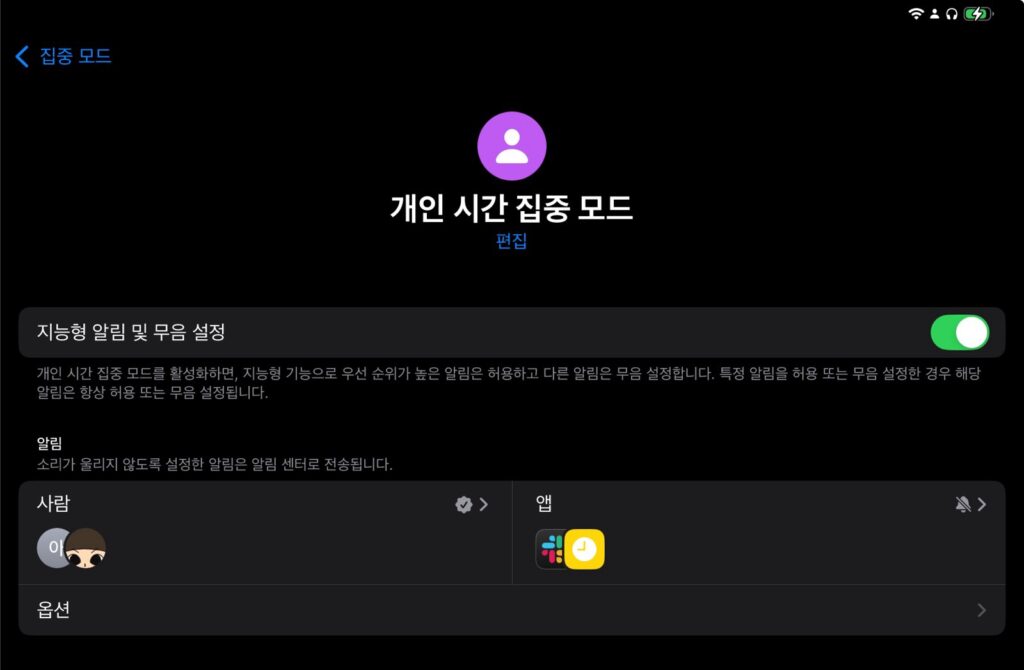
그리고 가족 연락만 허용, 앱도 업무용 앱(특히 슬랙)의 알림은 끄도록 설정했습니다.
제가 개인 시간 모드에서 중요하게 생각한 건 알림의 차단 + 알림 뱃지도 나오지 않도록 하는 것이었습니다.
위 집중모드 세팅 화면에서 “옵션”을 클릭하면 아래와 같이 설정이 나옵니다.
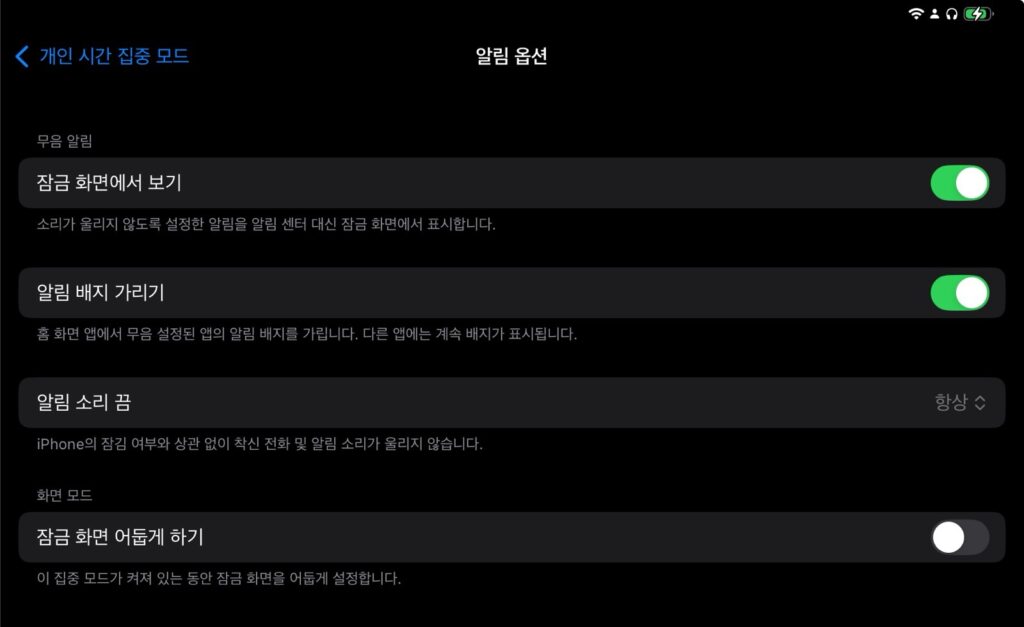
집중 모드에서 알림을 어떻게 처리할 것인지에 대한 옵션인데, 저 같은 경우 가장 필요했던 것 중 하나가 “알림 배지 가리기” 기능이었습니다. 오랫동안 아이폰을 쓴 탓인지 여기에 빨간 딱지가 붙어있으면 무심코 클릭하게 된단 말이죠.
그 외에도 앙림을 모두 잠금 화면에 나오게 하거나 알림 소리를 끄는 등의 설정도 가능합니다.
개인 시간 모드에서 또 하나 중요한 설정 중 하나는 “필터” 기능인데, 이 필터 기능을 사용하면 집중 모드에 따라 여러 앱의 동작을 지정해줄 수 있습니다.
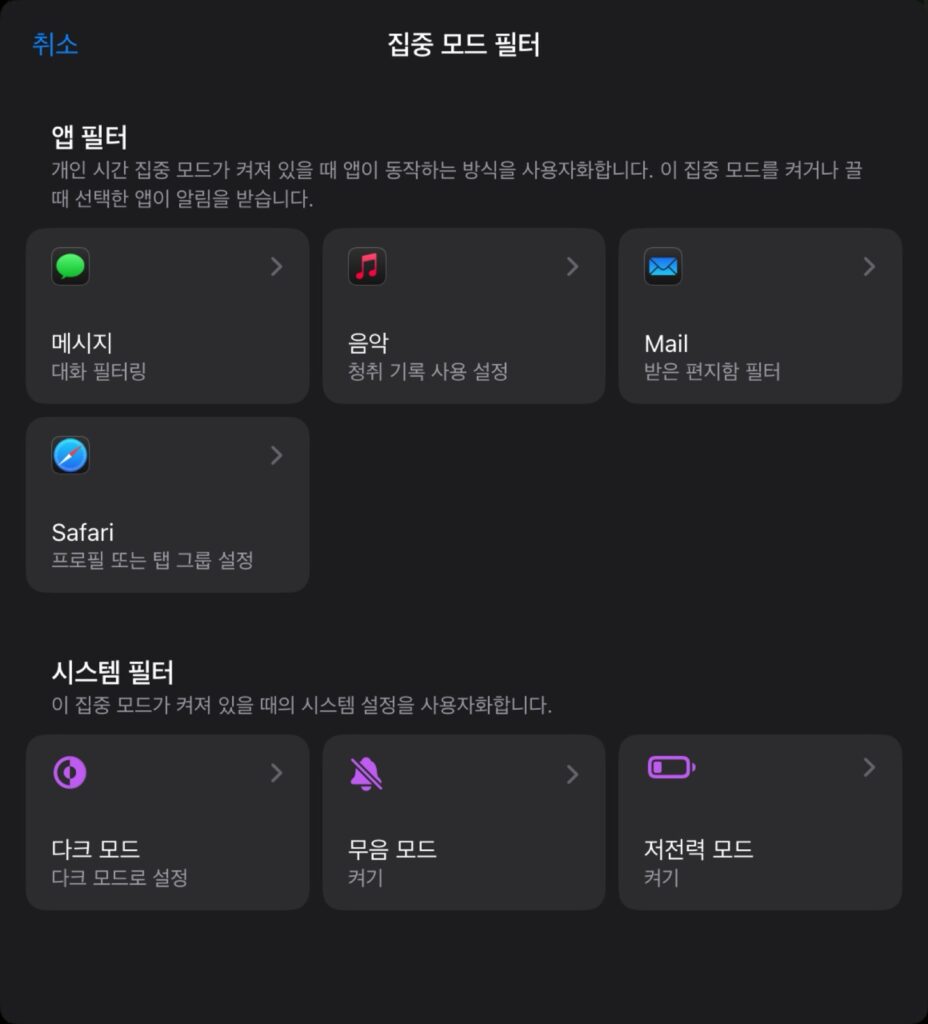
예를 들어 업무 모드에서는 업무 캘린더와 회사용 메일 보관함을, 개인 시간 모드에서는 가족용 캘린더와 개인용 메일 보관함을 사용하도록 세팅할 수 있는거죠. 그 외에 사파리 프로필이나 탭 그룹 지정까지 가능합니다. 다양하게 지정할 수 있는 건 좋지만 전부 기본앱 중심이라는건 좀 아쉬운 부분이죠.
저 같은 경우는 개인 시간 모드에 가족 캘린더만 나오도록 세팅했습니다.
Apple Intelligence가 지원되는 기기에서는 각 집중 모드에 지능형 알림 및 무음 설정 옵션이 들어가 있습니다.
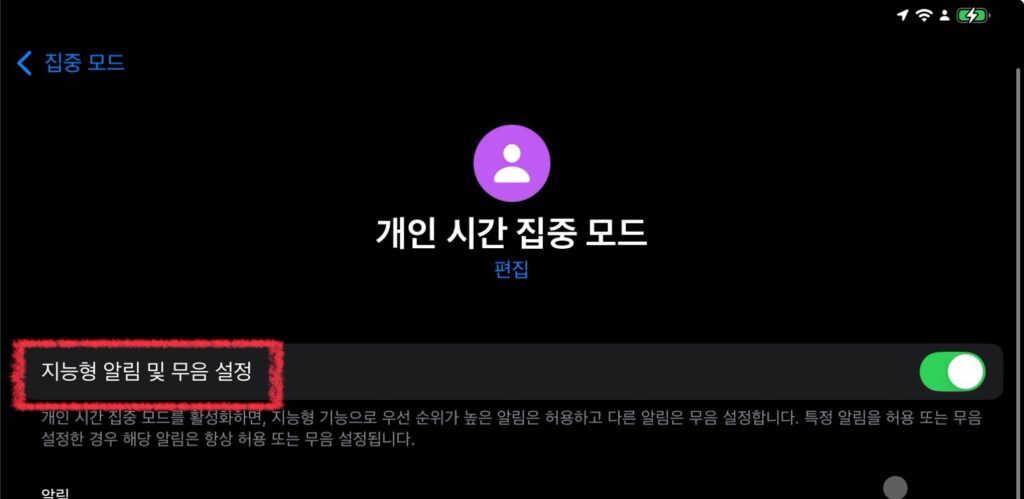
이 옵션은 Apple Intelligence 를 이용해서 알림의 내용과 사용자의 반응에 따라 자동으로 알림을 무음 처리하거나 긴급도를 판단하는 기능입니다. 일단 저는 켜두고 쓰고 있는데.. 뭔가 걸러지는 건지 잘 모르겠습니다.
기타 설정
저도 중증인게 -_-;; 이렇게 환경을 세팅해놔도 퇴근 후에 슬랙을 굳이 검색하고 실행하는 경우가 종종 있었습니다. 아예 슬랙 같은 업무용 앱은 평소에는 실행조차 못하게 하고 업무 모드의 홈 화면에서만 실행할 수 있도록 설정했습니다.
설정에서 Slack을 검색해서 설정으로 들어갑니다.
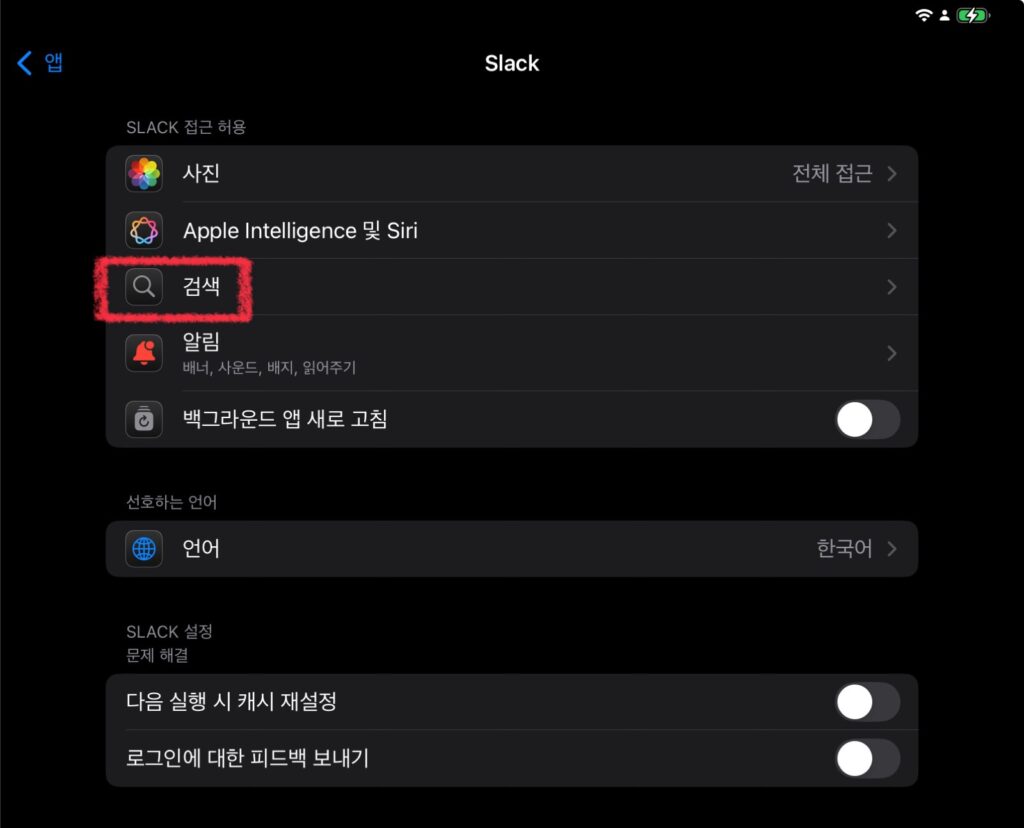
슬랙 설정에서 “검색”을 선택합니다.
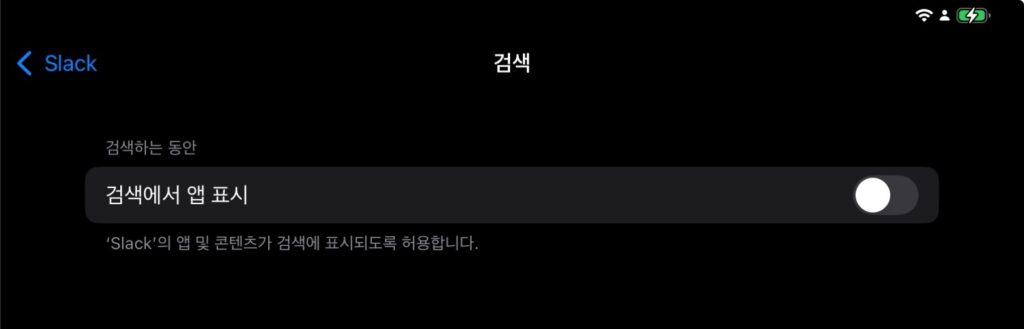
“검색에서 앱 표시”를 꺼줍니다. 이렇게 설정하면 Slack을 검색을 통해 실행할 수 없습니다.
개인 시간 모드일 동안은 앱 보관함(앱 라이브러리)에서 아예 실행할 수 없도록 차단하면 더 좋을텐데 거기까지는 현재는 방법이 없는 것 같습니다.
물론 이정도라면 그냥 주말에는 슬랙을 로그아웃 해버리는게 더 낫겠죠. -_-
동기화
주로 아이패드 프로를 중심으로 설명하긴 했지만 모든 설정은 아이폰, 애플워치, 맥북 등에도 동기화 됩니다. 다만 업무 모드와 일정, 알림 설정만 동기화되고 잠금 화면, 홈 화면, 필터 설정은 기기별로 각각 해줘야 합니다.
저 같은 경우 아이폰에도 집중모드를 동기화 해놓고 아이폰의 잠금 화면과 애플워치의 페이스까지 상황에 따라 자동으로 바뀌도록 설정해놓고 쓰고 있습니다.
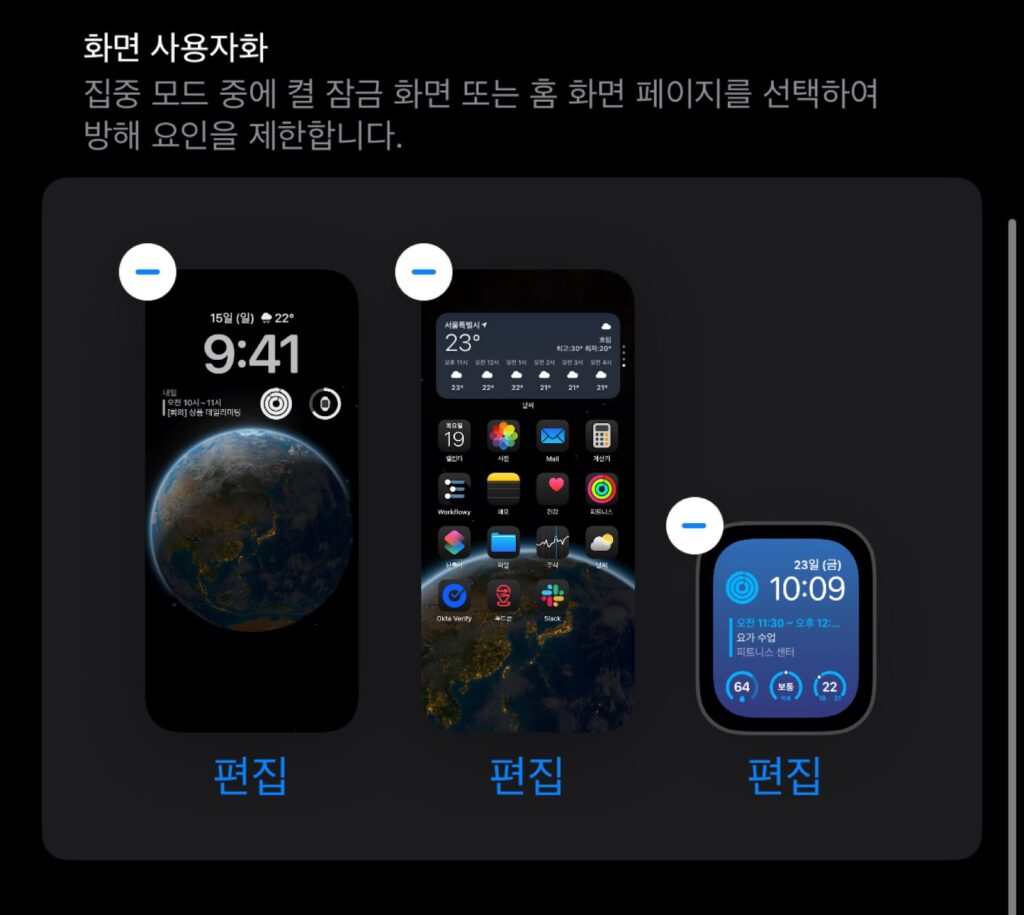
단축어와 연동
집중 모드의 장점은 단축어를 통해서 여러 동작에 연동 시킬 수 있다는 겁니다. 예를 들어 아이폰, 애플워치 울트라의 액션 버튼을 업무 모드일 때는 회사 보안 OTP가 실행되도록 하고 개인 시간 모드 일 때는 다른 동작을 실행시키도록 하는 거죠.
이 글은 아래에서 자세하게 설명하고 있으니 참고해보셔도 좋을 것 같습니다.
마무리
집중 모드를 잘 쓰면 업무와 개인 시간을 어느정도 분리해서 마치 서로 다른 기기를 쓰는 것처럼 세팅해서 쓸 수 있습니다. 안드로이드 등에서 지원하는 완전 가상화(투폰)에 비하면 많이 부족하고 세팅도 쉽지 않은 편이라는게 단점이지만요.
물론 저처럼 겹치는 기기가 많은 경우 아예 기기를 분리하는게 훨씬 낫습니다. 보통 회사용 맥북과 개인용 맥북을 따로 들고 다니는 것처럼 말이죠. 하지만 이건 비용이 너무 많이 듭니다. 그리고 아이폰 같은 경우 전화기를 용도에 따라 들고 다닐 수도 없고 말이죠.
저 같은 경우도 앞으로도 계속 아이패드 프로랑 맥북을 따로 쓰게될지는 잘 모르겠습니다. 이번에 WWDC 2025에서 나온거 보면 앞으로는 걍 아이패드 프로로만 가도 될 것 같기도 해서 말이죠.
저 같이 기기 하나로 여러 환경에서 사용해야할 때 집중 모드를 통해 분리하시면 좀 더 스마트하게 워라밸을 챙기실 수 있을겁니다.